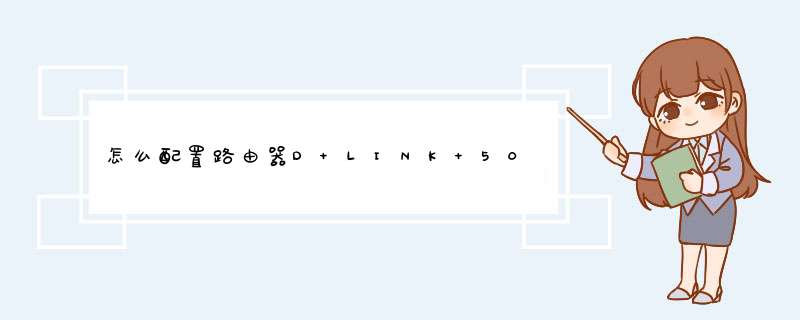
②确定连接好,然后设置PC的TCP/IP选项:
开始—设置—网络连接—本地连接—右击属性—鼠标双击Internet协议(TCP/IP)
然后在使用下面的IP地址前打点,〖IP地址:19216802〗或〖IP地址:19216812〗
(因为宽带路由器的出厂IP地址各有不同,有的为19216801,有的为19216811,具体你参考一下说明书)我记得D-Link型号路由器
好像是19216801
〖子网掩码:2552552550〗,〖默认网关:19216801〗或〖默认网关:19216811〗
(因为PC,IP设置要和宽带路由器在同一个网段当中,所以参考一下路由器说明书IP地址)。然后在使用下面的DNS服务器地址前打点,首选DNS服务器(p),备选DNS服务器(a),(因为地区不同所以设置DNS可以根据自己地区设置,如果不知道的话,点开始—运行—输入cmd—命令ipconfig
/all),来具体进行设置。—确定
③登陆路由器进设置
双击桌面IE浏览器—在地址栏内输入19216801或19216811路由器的IP地址
(参考一下路由器说明书IP地址)。然后按"回车"键,这时会看到路由器的设置界面
,
1输入用户名和密码,用户名admin,密码为空白。确定
2路由器的欢迎界面,单击“设置向导”下一步
3设置你的新密码,下一步
4选择时区,下一步
5选择互联网连接类型登陆方式,如ADSL拨号,选择PPPoE,下一步,
6用户信息的填写,输入通信运营商提供你的ADSL用户名和密码,下一步
7安装完成,点"重新激活
④设置另台电脑
打开另台机子,点开始—设置—网络连接—本地连接—右击属性—鼠标双击Internet协议(TCP/IP),然后在使用下面的IP地址打点,〖IP地址:19216803〗或〖IP地址:19216813〗
(因为宽带路由器的出厂IP地址有的不同有的为19216801,有的为19216811,具体你参考一下说明书)
〖子网掩码:2552552550〗
〖默认网关:19216801〗或〖默认网关:19216811〗
DNS服务器设置,同上②—确定★绿色的回忆★①先把宽带猫与路由器的WLAN端口连接电源线等连接好,
②确定连接好,然后设置PC的TCP/IP选项:
开始—设置—网络连接—本地连接—右击属性—鼠标双击Internet协议(TCP/IP)
然后在使用下面的IP地址前打点,〖IP地址:19216802〗或〖IP地址:19216812〗
(因为宽带路由器的出厂IP地址各有不同,有的为19216801,有的为19216811,具体你参考一下说明书)
〖子网掩码:2552552550〗,〖默认网关:19216801〗或〖IP地址:19216811〗
(因为PC,IP设置要和宽带路由器在同一个网段当中,所以参考一下路由器说明书IP地址)。然后在使用下面的DNS服务器地址前打点,首选DNS服务器(p),备选DNS服务器(a),(因为地区不同所以设置DNS可以根据自己地区设置,如果不知道的话,点开始—运行—输入cmd—命令ipconfig
/all),来具体进行设置。—确定
③登陆路由器进设置
双击桌面IE浏览器—在地址栏内输入19216801或19216811路由器的IP地址
(参考一下路由器说明书IP地址)。然后按"回车"键,这时会看到路由器的设置界面
,
1输入用户名和密码,具体参考路由器说明书中的用户名和密码。下一步
2路由器的欢迎界面,单击“安装向导”下一步
3Internet接入根据自己使用的宽带线路进行具体的选择,如ADSL,选择ADSL,下一步
4登陆方式,如PPPoE拨号,选择PPPoE,下一步,
5用户信息的填写,输入通信运营商提供你的ADSL用户名和密码,下一步
6选着自动分配的IP地址,确定
④设置PC共享上网
打开另台机子,点开始—设置—网络连接—本地连接—右击属性—鼠标双击Internet协议(TCP/IP),然后在使用下面的IP地址打点,〖IP地址:19216803〗或〖IP地址:19216813〗
(因为宽带路由器的出厂IP地址有的不同有的为19216801,有的为19216811,具体你参考一下说明书)
〖子网掩码:2552552550〗
〖默认网关:19216801〗或〖IP地址:19216811〗
DNS服务器设置,同上②—确定★绿色的回忆★
欢迎分享,转载请注明来源:内存溢出

 微信扫一扫
微信扫一扫
 支付宝扫一扫
支付宝扫一扫
评论列表(0条)